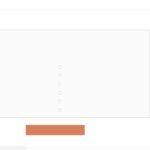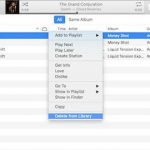La aplicación «Notas» es una función muy útil en el iPhone. En sus inicios, los usuarios no estaban del todo satisfechos con su funcionalidad, pero las continuas mejoras la han convertido en una de las mejores características del teléfono. Sin embargo, a pesar de todas estas mejoras, todavía hay algunos usuarios descontentos que tienen que enfrentar algunos problemas técnicos mientras usan la aplicación.
Uno de los problemas comunes a los que se enfrentan muchos usuarios es el de las notas duplicadas. El problema con las notas duplicadas es que los usuarios temen que al borrar el duplicado también se borre el original. Además, algunos usuarios de iPhone tienen un espacio de almacenamiento limitado de 8/16 GB y las notas duplicadas (no importa cuán pequeñas sean) les hacen sentir molestos.
La razón por la que este problema de las notas duplicadas ocurre se debe simplemente a una única razón. Si los usuarios sincronizan las notas tanto en la iCloud) como en iTunes, los duplicados son inevitables. En este caso, los usuarios pueden hacer dos cosas: la primera es eliminar las notas duplicadas, mientras que la segunda es ajustar la configuración de las aplicaciones de manera que no se pueda crear un duplicado. Esto es lo que tendrás que hacer:
Borrando las notas duplicadas:
La eliminación de duplicados no afectará a las notas originales. Los usuarios piensan que borrar el duplicado les hará perder la preciosa nota que crearon pero, afortunadamente, no es así. Hay dos métodos para deshacerse de las notas duplicadas. Echa un vistazo a ellos.
1. Abre la aplicación Notas en tu iPhone.
2. Cuidado con las notas que están duplicadas.
3. Pulse en esa nota para entrar en una nueva pantalla.
4. Podrá localizar la opción de borrar en la parte inferior izquierda de su pantalla. Tóquela y su nota será eliminada.
5. La forma alternativa de borrar una nota duplicada es pasarla por encima. Al pasar la mano por encima, aparecerán tres opciones y una de ellas será borrar. Simplemente pulse la opción borrar y su nota duplicada desaparecerá.
6. Además, puedes tocar la opción Edit ubicada en la parte superior derecha de la pantalla. Al hacerlo, podrás seleccionar notas duplicadas y luego borrarlas por completo. Este método es conveniente si el número de duplicados es demasiado elevado. Sin embargo, no seleccione por error los originales en la lista.
Cómo evitar que el iPhone cree duplicados:
Borrar los duplicados hará temporalmente el trabajo por ti, pero no hay garantía de que esto de los duplicados no vuelva a suceder. Varios usuarios de iPhone han informado que cuando crean una nota sin conexión (sin conexión a Internet) suelen acabar con un duplicado cuando el iPhone se conecta a la red. Lo que esto dice es que el problema se debe a la sincronización. Podría ser la sincronización de iCloud o la de iTunes.
iCloud Sync:
si el problema se debe a la sincronización de iCloud, entonces puedes simplemente desactivar la sincronización por unos segundos y volver a activarla. Haciendo esto normalmente se resuelve el problema de forma permanente. Puedes hacerlo por:
1. En primer lugar, entra en tu ID de iCloud en el ordenador para comprobar si los duplicados también existen allí. Es sólo una doble comprobación para evitar cualquier confusión.
2. Ahora ve a los ajustes de tu iPhone.
3. Toca tu ID de Apple .
4. Presiona la opción iCloud.
5. Localiza la opción Notas y desactívala. Vuelva a activarla después de unos segundos de intervalo.
De este modo se normalizará el proceso de sincronización, lo que también podría resolver el problema de las notas duplicadas.
Sincronización de iTunes:
podría ser tu sincronización de iTunes en lugar de la sincronización de iCloud lo que podría estar causando el problema. Para solucionarlo, es necesario:
1. Conecta tu iPhone a iTunes mediante un cable de carga.
2. Ahora haz clic en tu dispositivo en la barra de menú.
3. Haga clic en la opción Info.
4. A continuación, desplácese hacia abajo para localizar la opción Notas de sincronización y luego deseleccione esta opción. 5. Elige Borrar Notas para terminar el proceso.
Haciendo esto probablemente se solucionará el problema y no verás más notas duplicadas en tu iPhone.